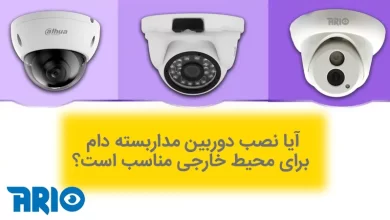یاد بگیریم که چگونه گوشی AVAYA 9641 را به فریمور SIP تبدیل کنیم!
یاد بگیریم که چگونه گوشی AVAYA 9641G را به فریمور SIP تبدیل کنیم!

چرا AVAYA 9641G؟
همانگونه که می دانیم سیستم ها تلفن مبتنی بر شبکه یا VoIP به سرعت جای خود را شرکت ها و دفاتر متوسط و بزرگ و در بعضی موارد حتی کوچک باز کرده و توانسته به رقیبی جدی برای سیستم های سنتی و آنالوگ تبدیل شود.
در مواردی حتی هزینه های آن کمتر از هزینه تلفن های سانترال قدیمی برآورد می شود.
اما مشکل اینجاست که گوشی هایی که مبتنی بر SIP کار می کنند مانند GrandStream یا Yealink گران بوده و خرید ساده ترین آنها حداقل 3 الی 4 میلیون (البته تار تاریخ مرداد 1402 ) هزینه را بر دوش سازمان تحمیل می کنند.
همانطور که برای هر مشکلی در حوزه الکترونیک و شبکه می توان راه حلی یافت اینجا هم تکنولوژی دست به کار شد.
به این ترتیب که شرکت هایی مانند آریو مروارید ایمن با وارد کردن گوشی های AVAYA 9641G یا MiTEL 6931 و تغییر فریمور آنها به SIP توانسته اند این گوشی های حرفه ای را با قیمتی به مراتب کمتر از گوشی های معمول بازار به کار بگیرند.
حالا شما را با این گوشی آشنا کرده و به شما آموزش می دهیم که چگونه آن را کانفیگ کنید.
معرفی AVAYA 9641G

گوشی AVAYA 9641G یکی از گوشی های خوش قیمت و خوش ساخت شرکت کانادایی آوایا است که به تازگی وارد بازار ایران شده و به یکی از پرفروشترین گوشی های Voip تبدیل شده است.
این گوشی از صفحه لمسی مقاومی برخوردار است و برای این که از لمس ها غیر ضروری و عملکرد اشتباه پرهیز کند مهندسین طراحی این شرکت به طور کاملا آگاهانه از سیستم مقاومتی و صفحه لمسی فشاری بهره جسته اند.
در نگاه اول این گوشی حالت یک گوشی اداری شکیل را به شما القا کرده که می تواند پرستیز و نظم را به مخاطبتان القا کند.
این گوشی با دارابودن پورت شبکه 10/100/1000 توانایی پاسخگویی به سرعت بالای شبکه را داشته و از بسیار از امکانات دیگر نیز بهره می گیرد.
برای کانفیگ آماده شوید
نکته مهم : این مقاله برای دوستان و همکارانی است که آشنایی نسبتا خوبی با مفاهیم شبکه و VOIP دارند. اگر با این مفاهیم آشنایی ندارید ممکن است کمی سردرگم شوید.
در هر صورت اگر این گوشی بسیار خوب و معتبر را خریداری کرده و برای کانفیگ آن مشکل دارید می توانید با تماس با شماره 0263405300 داخلی 300 با شرکت هایپر امنیت آریو هماهنگ شده و آن را برای کانفیگ کامل با هزینه مناسب به آدرس زیر بفرستید و ظرف یک هفته آن را تحویل بگیرید.
آدرس: کرج – میدان شاه عباسی – خیابان فاطمیه – کوچه اوجانی – هایپر امنیت آریو
قبل از اینکه به سراغ کانفیگ و آپگرید این تلفن هوشمند برویم لازم است چند نکته را مد نظر داشته باشید:
- ابتدا از وضعیت شبکه خود و پایدار بودن آن مطمئن شوید. یعنی به راحتی باید با یک کامپیوتر بتوانید به سرور ایزابل خود دسترسی داشته باشبد و به راحتی وارد PBX Configuration آن شود
- ترجیحا گوشی AVAYA 9641G را بوسیله یک سوییچ POE به شبکه ای که سرور ایزابل به آن متصل است وصل کنید. شما می توانید برای صرفهجویی در هزینه و راحتی کار از سوویچ های شبکه Dahua استفاده کنید.
- بهتر ایت برای کنفیگ مسیر مستقیم و سیمی بین شبکه برقرار باشد و بعد از اینکه تنظیمات و آپگرید انجام شد می توانید آن را به هر وسیله ای مانند رادیو به شبکه ایزابل وصل کنید.
- در کل کانفیگ و آپگرید AVAYA 9641G کمی زمان بر است و چون ریبوت و بالا آمدن این گوشی کمی زمان بر است باید کمی صبر و حوصله داشته باشید.
مرحله اول : HTTP SERVER
به طور کلی برای آپگرید این گوشی به فریمور SIP باید از یک سرور HTTP استفاده کنید که بهترین آنها برنامه HFS می باشد.
این برنامه به طور تخصصی برای درست کردن یک سرور HTTP درست شده و دقیقا مانند این است که شما به یک سرور واقعی متصل شده باشید با این تفاوت که در کامپیوتر ویندوز شما نصب شده است.
دانلود برنامه HFS برای AVAYA 9641G
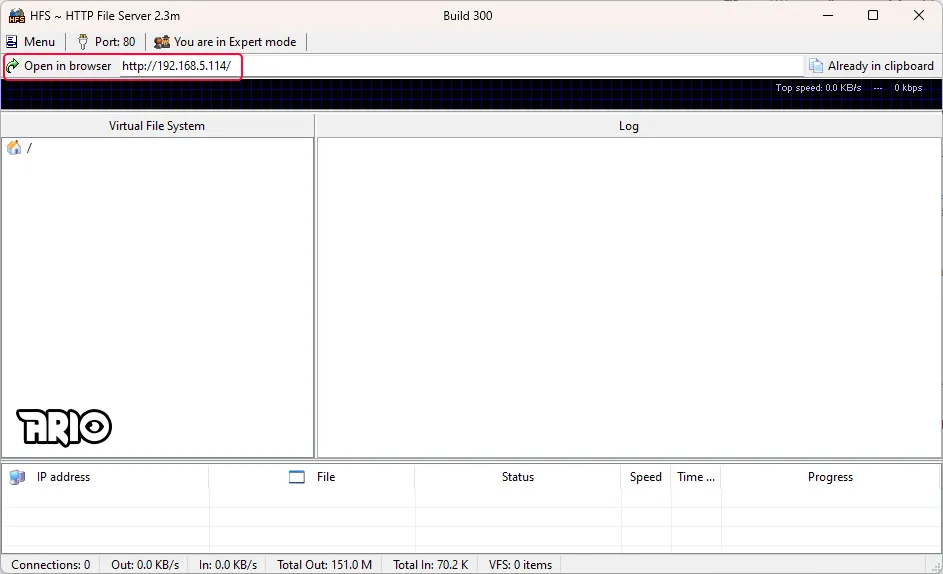
ظاهر این برنامه همانند شکل بالاست.نکته این است که این برنامه بدون احتیاج به نصب بوده و با راست کلیک بر روی آن و انتخاب گزینه Run as administrator براحتی در ویندوز 7 به بالا قابل اجراست.
همانطور که در شکل بالا می بینیم یک کادر با رنگ قرمز مشخص شده که آی پی که ما باید در AVAYA 9641G وارد کنیم را نشان می دهد.
در قسمت بالای آن پورت آن مشخص است که باید حتما 80 باشد.
در صورتی که به هر علتی پورت 80 نبود باید با کلیک روی آن پورت آن را به 80 تغییر دهیم:
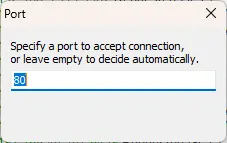
تغییر پورت hfs
انتقال فایل به محیط HFS
مانند هر سرور http در hfs هم باید فایل ها را به سرور انتقال دهیم.
دانلود فایل فریمور AVAYA 9641G
روش آن بدینگونه است:
1 – ابتدا روی آیکون خانه کلیک راست کنید و گزینه Add Files را انتخاب کنید: 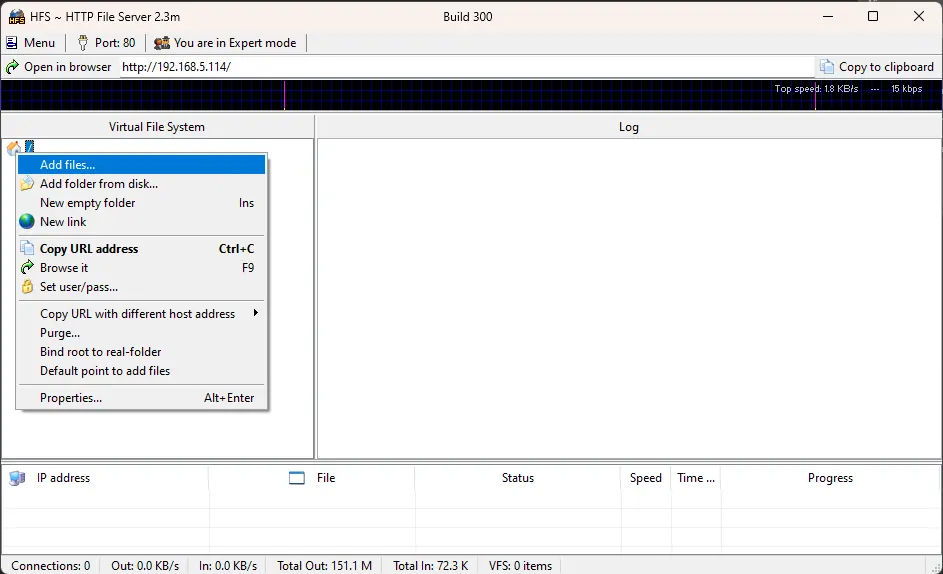
2- بعد از کلیک روی آن به مسیر پوشه ای که در باکس بالا دانلود کرده و آن را از حالت فشرده خارج کرده بروید
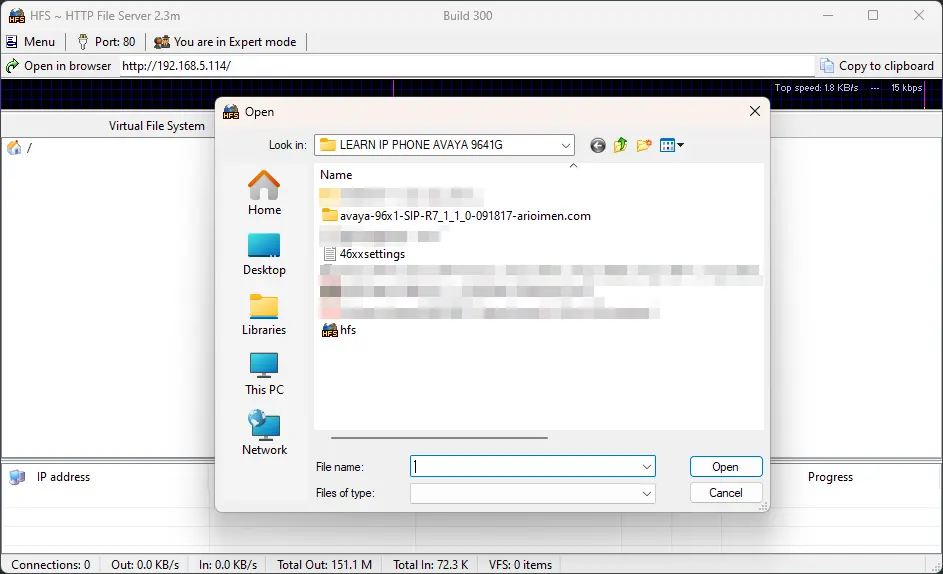
3 – در این مرحله تمام “فایلها” و نه پوشه ها انتخاب کنید.
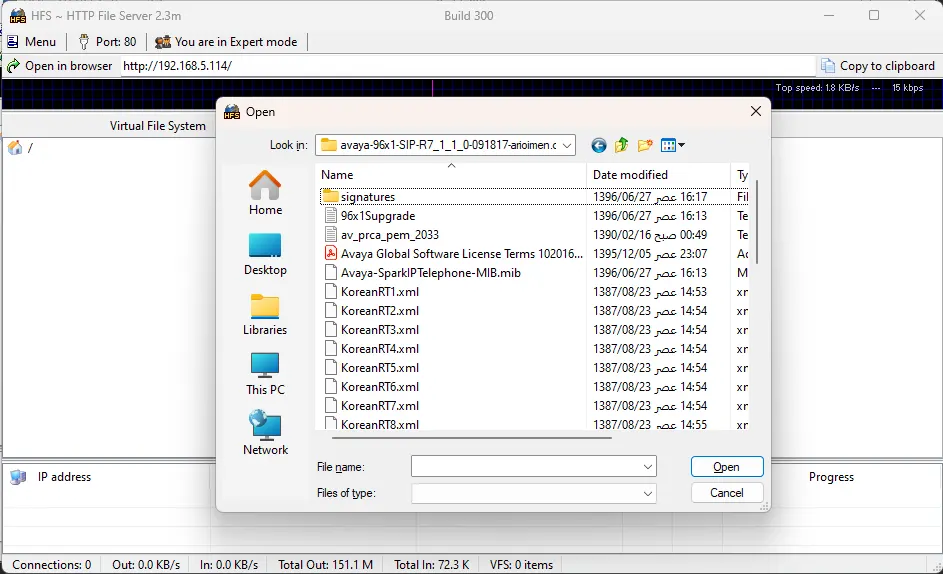
4- سپس روی دکمه open کلیک کنید نتا به زیر شاخه آیکون خانه اضافه شود.
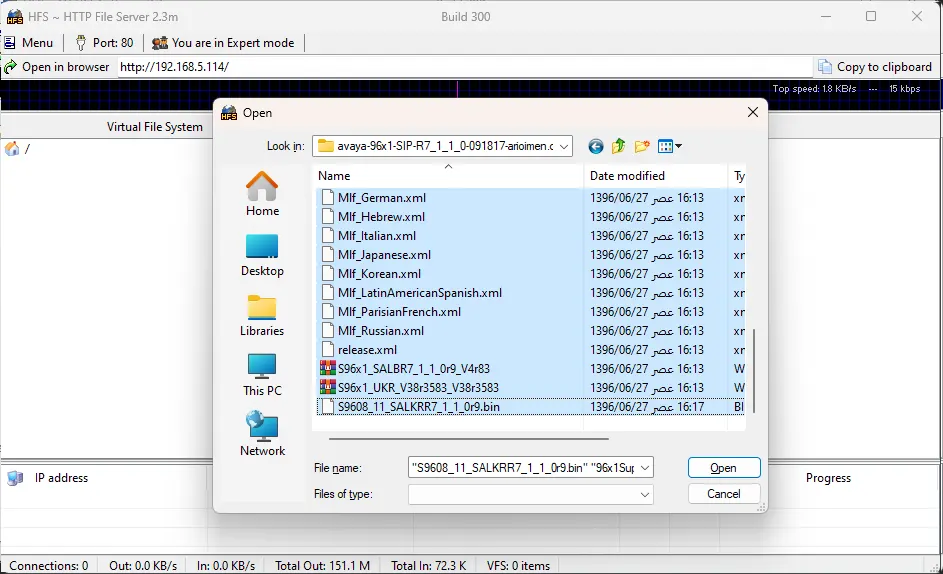
5 – مشاهده می کنیم که تمام فایل های انتخابی به زیر گزینه هانه اضافه شده است.
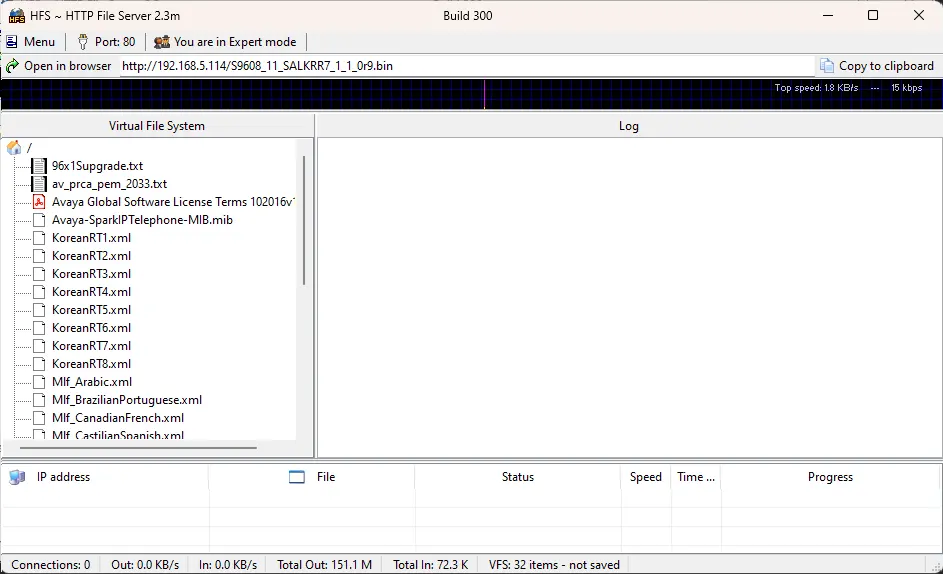
6 – در این مرحله باز هم به روی گزینه خانه کلیک راست کرده و این بار منوی دوم به نام Add folder from disk را انتخاب می کنیم.
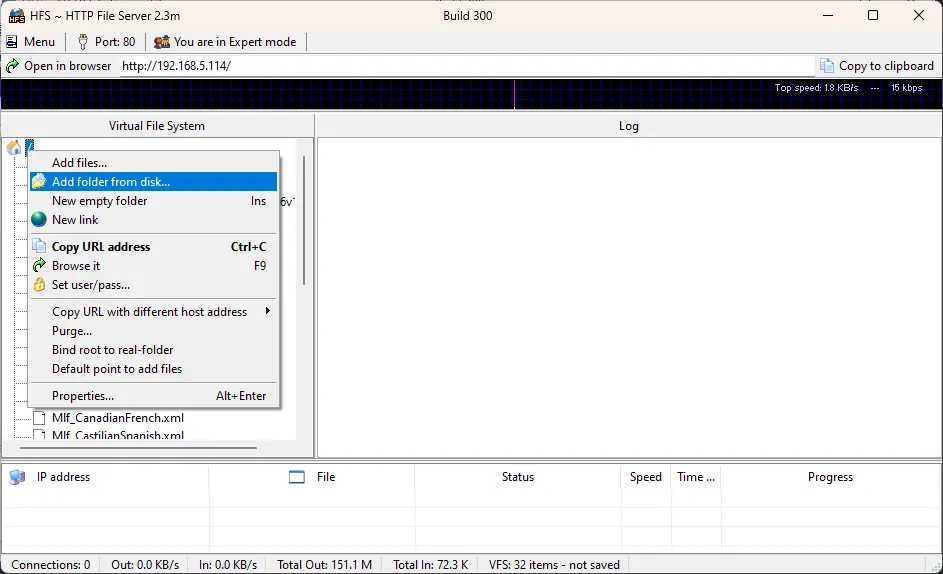
7- با انتخاب پوشه signatures از زیر شاخه پوشه بالا به مرحله بعد بروید.
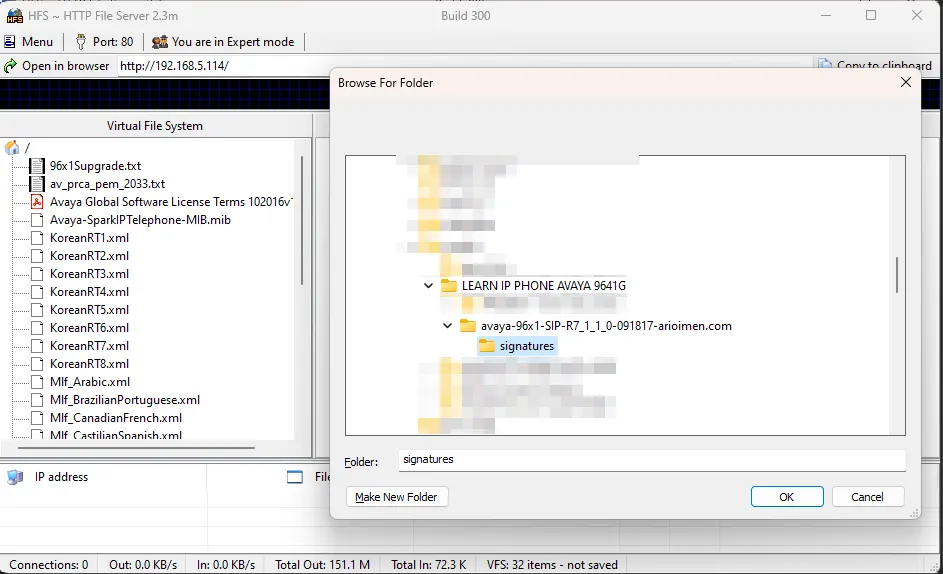
8- در پنجره باز شده حتما گزینه Real folder را انتخاب کنید.
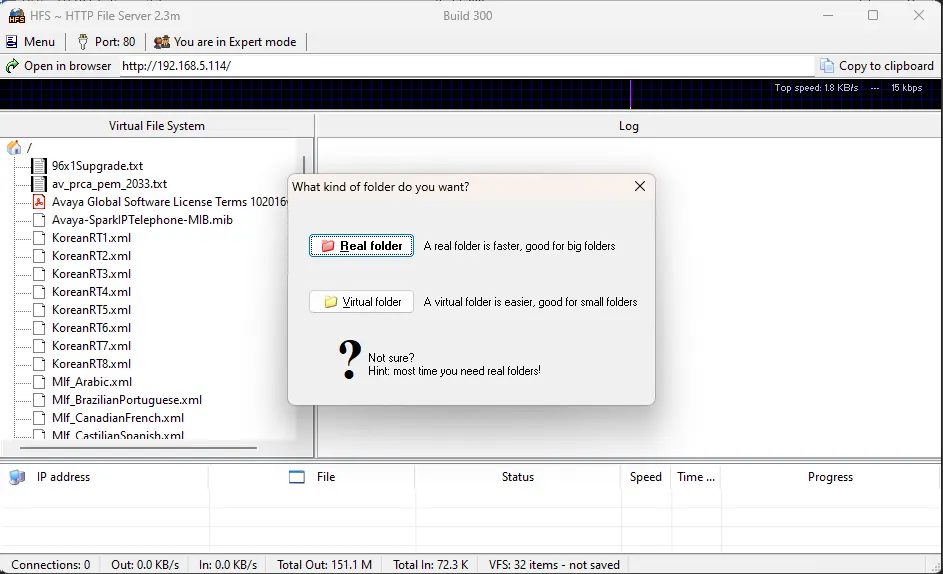
9 – روی پوشه ایجاد شده با نام signatures کلیک راست کرده و گزینه Add files را انتخاب می کنیم.
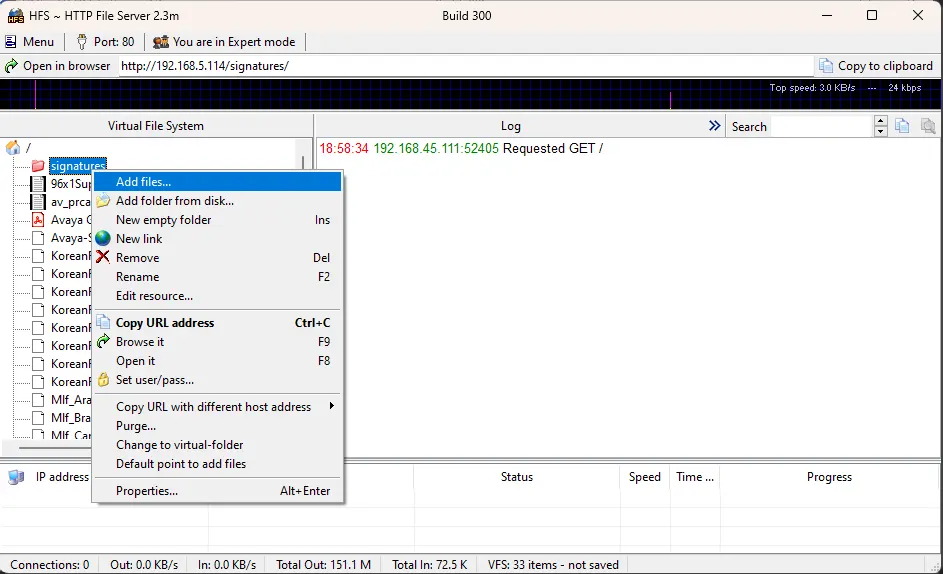
10 – در پوشه باز شده با نام signatures همه فایل ها را با دکمه های کیبورد CTRL+A انتخاب کرده و open را می زنیم
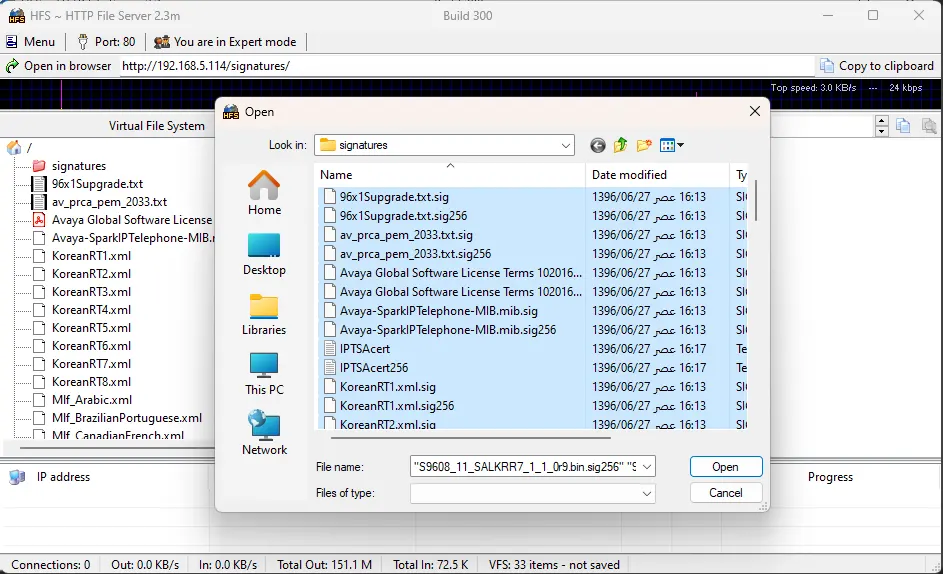
11- حالا شما یک سرور HTTP دارید اما هنوز یک مرحله از این کار مانده که آن اضافه کرده فایل 46xx به زیر گزینه خانه یا root است.
12 – فایل 46xx را از جعبه زیر دانلود کرده و به داخل همان پوشه که در قبل از مرحه 1 درست کرده بودید کپی کنید.
دانلود فایل 46xx
13 – فایل 46xx را باز کرده و هرجا آی پی 192.168.5.10 بود را به آی پی IP ایزابل خود تغییر دهید.
14 – در انتها فایل 46xx را نیز همانند مرحله 3 به زیر شاخه اصلی یا خانه یا root اضافه کنید.
مراحل به اتمام رسید و تلفن voip AVAYA9961G آماده ارتباط با HFS HTTP SEVER می باشد.
به محیط admin وارد شوید
در این مرحله باید گوشی را به یک پورت سوییچ POE خود وصل کنید.
بعد از بالا آمدن گوشی شما باید صفحه زیر را مشاهده کنید.
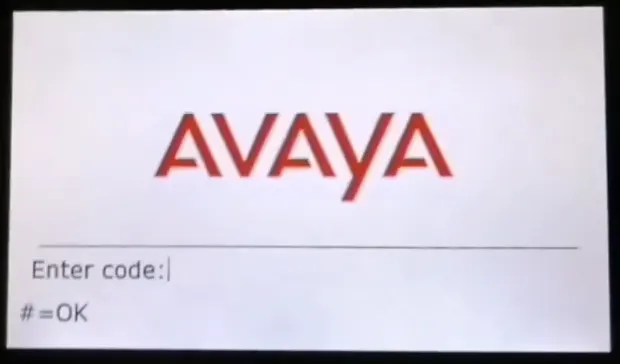
1 – در اینجا باید رمز 27238 را تایپ کرده و کلید # را روی صفحه تلفن فشار دهید.
هر رمز یا هر دکمه بغیر از روش بالا باعت ریبوت شده مجدد تلفن خواهد شد.
اگر به هر علتی آن را مشاهده نکردید بعد از بالا آمدن کامل گوشی کلید ستاره را فشرده و رمز بالا را بزنید و کلید # را روی صفحه تلفن فشار دهید.
مرحله مهم و پیشنهاد شده : بعد از واد شده به منوی admin بهتر است گزینه Clear را زده تا تمام تنظیمات به حالت کارخانه ای برگردد. در این حالت گوشی ریبوت خواهد شد.
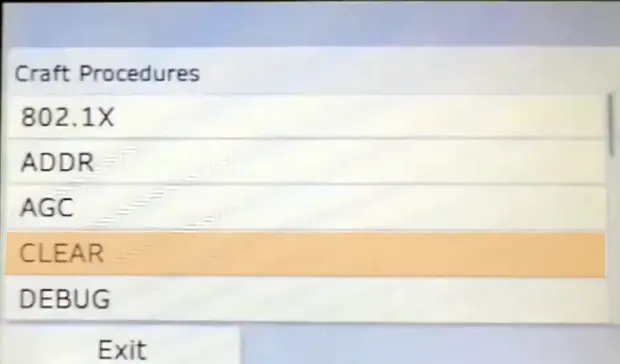
2 – بعد از زدن دکمه Clear صفحه زیر ظاهر خواهد شد.
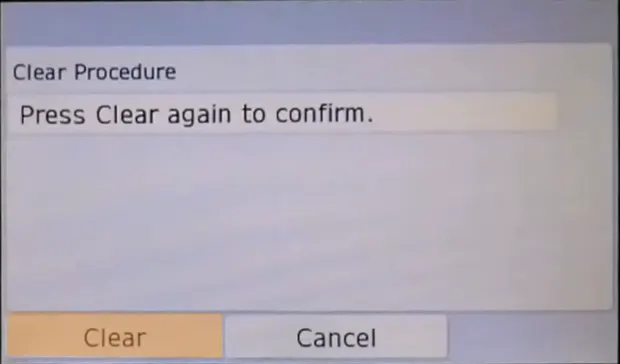
بعد از طی این مرحله همانطور که گفتیم گوشی AVAYA 9641G ریبوت شده و آماده ورود رمز خواهد شد.
3 – بعد از ورود رمز به منوی اصلی وارد شده و گزینه ADDR را فشار می دهیم.
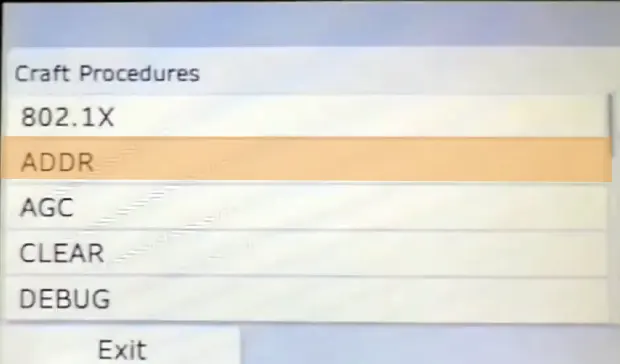
4 – سپس روی گزینه ای اشاره شده در عکس زیر می زنیم.
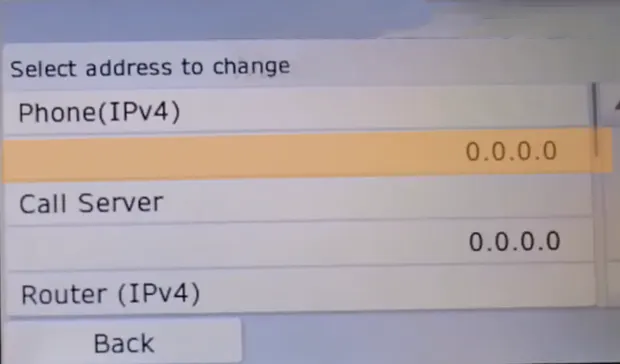
با انتخاب آن صفحه زیر ظاهر خواهد شد.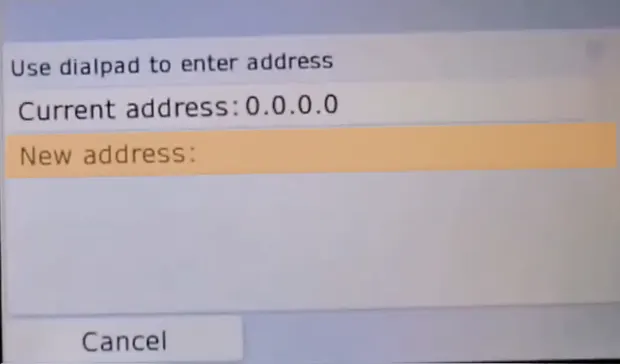
5 – در ایین صفحه ما باید آدرس گوشی AVAYA 9641G را در رنج سرور ISSABEL وارد کرده و دکمه SAVE را انتخاب کنیم.
در اینجا ما در رنج 192.168.10.000 آی پی دلخواه را وارد کردیم. برای وارد کردن DOT یا نقطه باید دکمه * (ستاره) روی کیبرد گوشی را فشار دهیم.
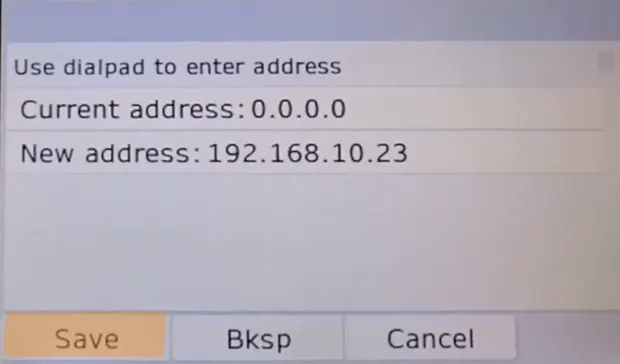
حالا که آی پی گوشی ما تغییر کرد باید ROUTER یا آدرس ایزابل خود را وارد کنیم.
6 – برای این منظور در منوی نمایش داده شده ROUTER انتخاب می کنیم.
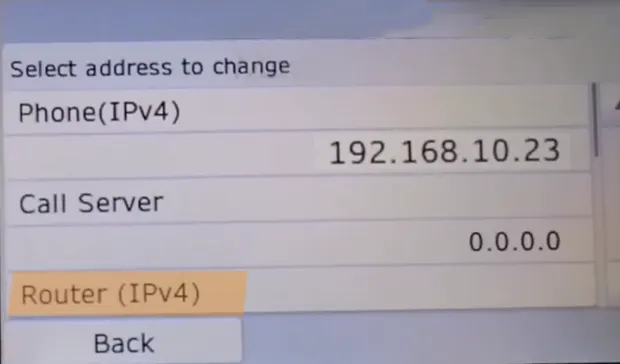
در اینجا ما آی پی IP:192.168.10.1 را وارد می کنیم ( آی پی ایزابل ISSABEL )
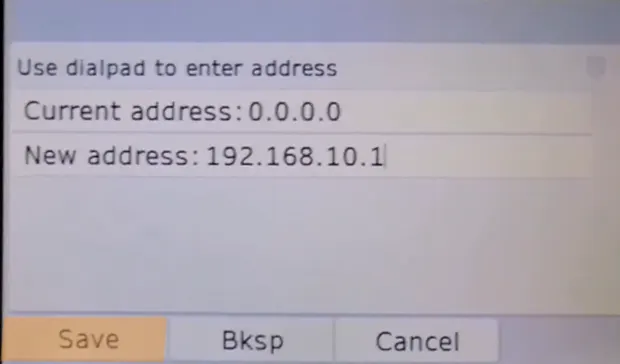
7 – حالا باز هم به منوی اصلی برگردانده شدیم و باید MASK(IPV4) را برای شناسایی IP خود وارد کنید.

بر طبق آی پی که ما تعیین کردیم باید این آدرس را تایپ کنیم. 255.255.255.0
در انتها مانند مراحل قبل SAVE را انتخاب می کنیم
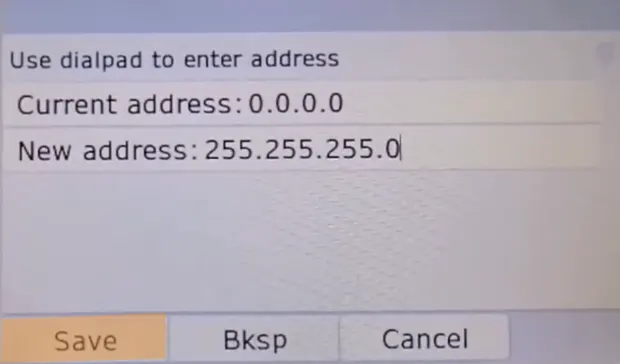
8- در این مرحله در قسمت http server باید آدرس برنامه HFS که در قسمت قبلی به آن اشاره کردیم و آماده کردیم را وارد کنیم
به این ترتیب که HTTP SERVER را انتخاب می کنیم.
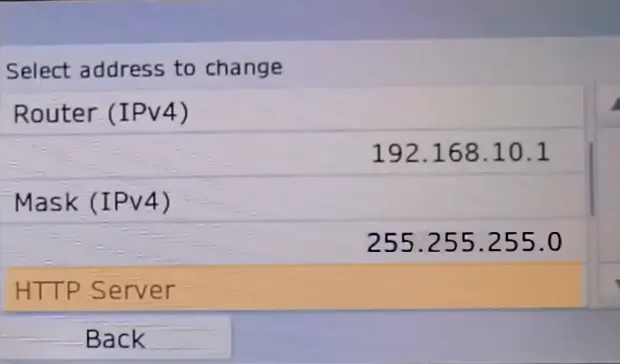
بعد از وارد کردن آدرس آی پی IP مربوط به HFS ، دکمه SAVE را می زنیم
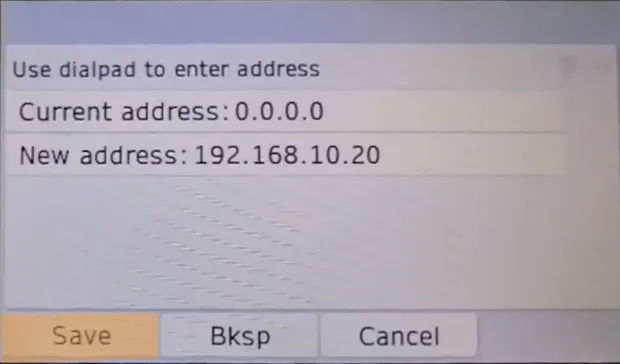
9- بعد از SAVE و بازگشت به منوی قبلی ، این کار را برای HTTPS SERVER نیز تکرار می کنیم.
10 – حالا نوبت به آن رسیده که مرحله نهایی را انجام دهیم.
در این مرحله باید نوع فریمور پوشی را SIP انتخاب کنیم
برای این منظور در منوی اصلی به زیر منوی SIG می رویم
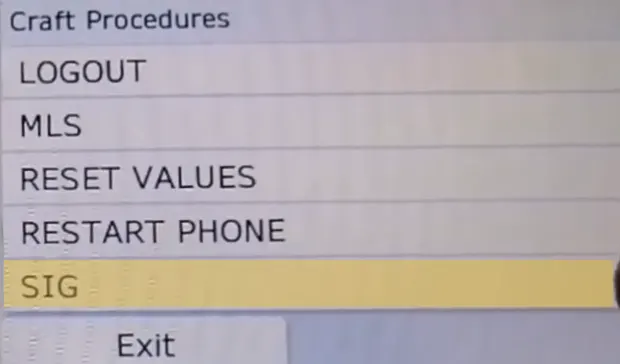
سپس آن را با دکمه های جهت نما به SIP تغییر می دهیم.
و سپس SAVE را انتخاب می کنیم.
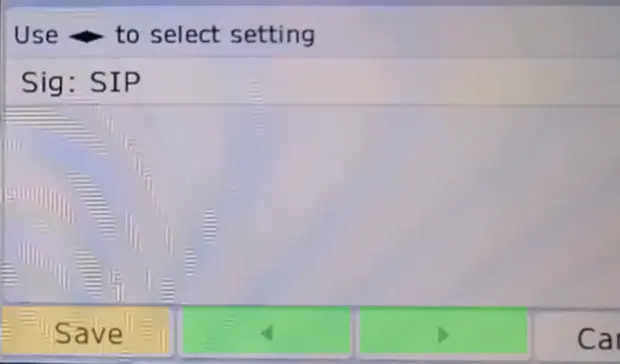
11 – سپس به منوی اصلی برگشته و EXIT را می زنیم.
اگر آپدیت انجام نشد و هر بار گوشی ریستارت شده و فریمور را نگرفت کافیست که CLEAR را زده و این بار فقط IP , SUBNET , HTTP را وارد کرده و دوباره مراحل را مثل بالا انجام دهیم.
در انتها گوشی AVAYA 9641G ریبوت شده و بعد از بالا آمدن از روی HTTP SERVER که قبلا برای آن تنظیم کردیم فایل ها را خوانده و روی گوشی آپلود می کند.
بعد از بالا آمدن گوشی کافیست شماره داخلی و پسووردی را که برای آن داخلی تنظیم کردیم بر روی گوشی وارد کرده و از گوشی آوایا AVAYA 9641G لذت ببریم.
لازم به ذکر است که این گوشی به طور پیشفرض برای رمز عبور فقط عدد قبول می کند. اما مشکلی نیست!!!
فقط کافیست دکمه MORE را فشار دهید و نوع کاراکترها را تغییر دهید (:
این مقاله برای اولین بار در وب فارسی توسط arioimen.com تولید شده است.